Developer mode adalah salah satu fitur tersembunyi di semua smartphone Android. Oleh sebab itu, ada trik khusus untuk mengaktifkan opsi pengembang ini.
Sesuai namanya, sebenarnya fitur ini didesain khusus untuk pengembang. Selain itu, ada banyak fitur menarik yang tidak bisa Anda temukan di menu pengaturan Android.
Lantas, apa sebenarnya developer mode Android? Apa saja fungsi fitur ini dan bagaimana cara mengaktifkannya? Temukan jawabannya di artikel ini.
Pengertian Mode Pengembang
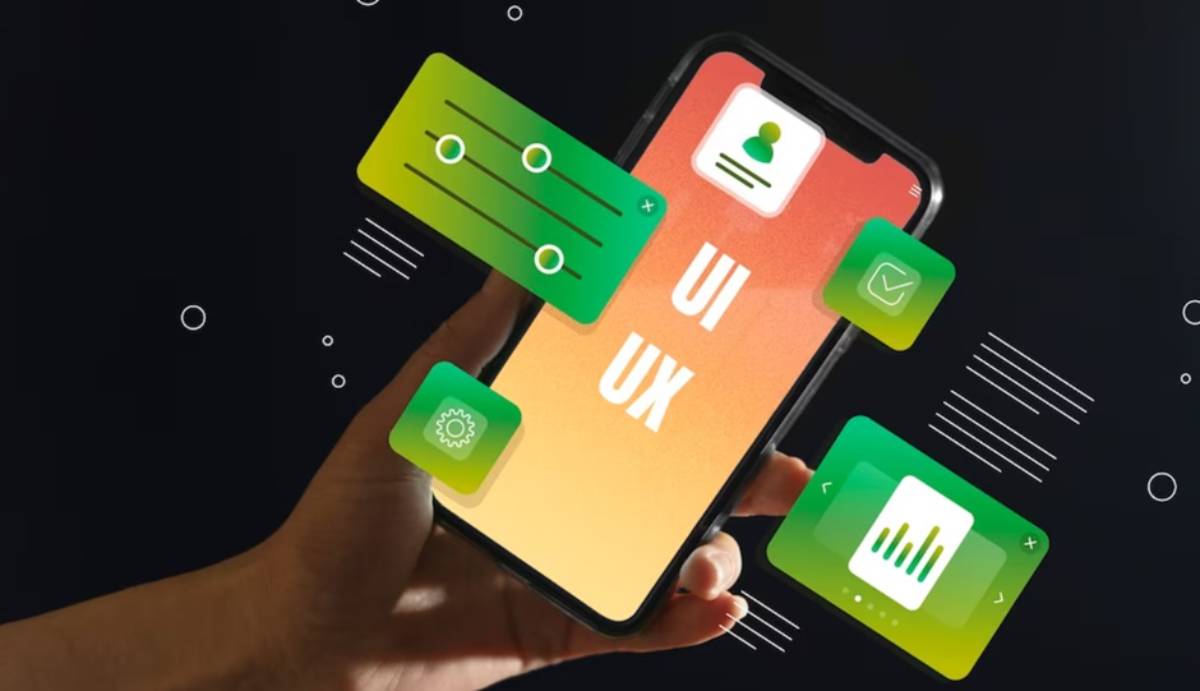
Mode pengembang merupakan fitur yang ada secara default mulai OS Android 4.1. Akan tetapi, jika Anda menggunakan versi 4.2 atau yang terbaru, Anda harus mengaktifkannya secara manual.
Pihak pengembang smartphone memang menyembunyikan opsi ini. Ini karena fitur ini memang dibuat khusus untuk pengembang untuk memeriksa dan mengoptimalkan fungsi smartphone.
Selain itu, perlu Anda ingat bahwa fitur ini bisa saja menimbulkan masalah di perangkat Anda seperti adanya bug. Oleh karena itu, jika Anda mengaktifkannya, Anda harus menggunakannya dengan bijak.
Fungsi Mode Pengembang

Opsi ini menawarkan banyak fungsi yang berguna untuk proses pengembangan aplikasi. Fitur developer mode diantaranya adalah sebagai berikut.
1. Membatasi Aplikasi di Belakang Layar
Dengan cara mengaktifkan developer options, Anda memiliki kuasa penuh atas smartphone Anda. Sebagai contoh, Anda bisa melakukan banyak hal yang tidak tersedia di pengaturan bawaan.
Misalnya, Anda bisa membatasi aplikasi yang berjalan di latar belakang.
2. Menjalankan USB atau Wireless Debug
Fitur ini memungkinkan pengguna untuk menghubungkan smartphone ke laptop lewat USB maupun tanpa kabel.
Kemudian, Anda bisa menggunakannya untuk menguji aplikasi tertentu. Tidak hanya itu, Anda juga bisa memanfaatkan fitur ini untuk flash ulang smartphone.
3. Melaporkan Bug
Manfaat mode pengembang selanjutnya adalah merekam perizinan aplikasi. Kemudian, sistem juga akan melakukan debugging untuk mendeteksi adanya bug.
Pengembang juga bisa memanfaatkan mode ini untuk menguji aplikasi sebelum merilisnya di Google Play Store.
4. Meningkatkan Kualitas Grafis
Opsi pengembang juga menawarkan fitur untuk mengoptimalkan kualitas grafis untuk game. Fitur ini bisa menampilkan gambar berkualitas tinggi dan juga meminimalisir lag ketika Anda bermain game berat.
Namun, perlu Anda ingat bahwa semakin tinggi kualitas grafis, maka akan semakin besar konsumsi daya. Sehingga, baterai smartphone akan lebih cepat habis.
“Manfaatkan mode developer secara bijak agar tidak menimbulkan permasalahan di smartphone Anda.”
Cara Mengaktifkan Mode Developer
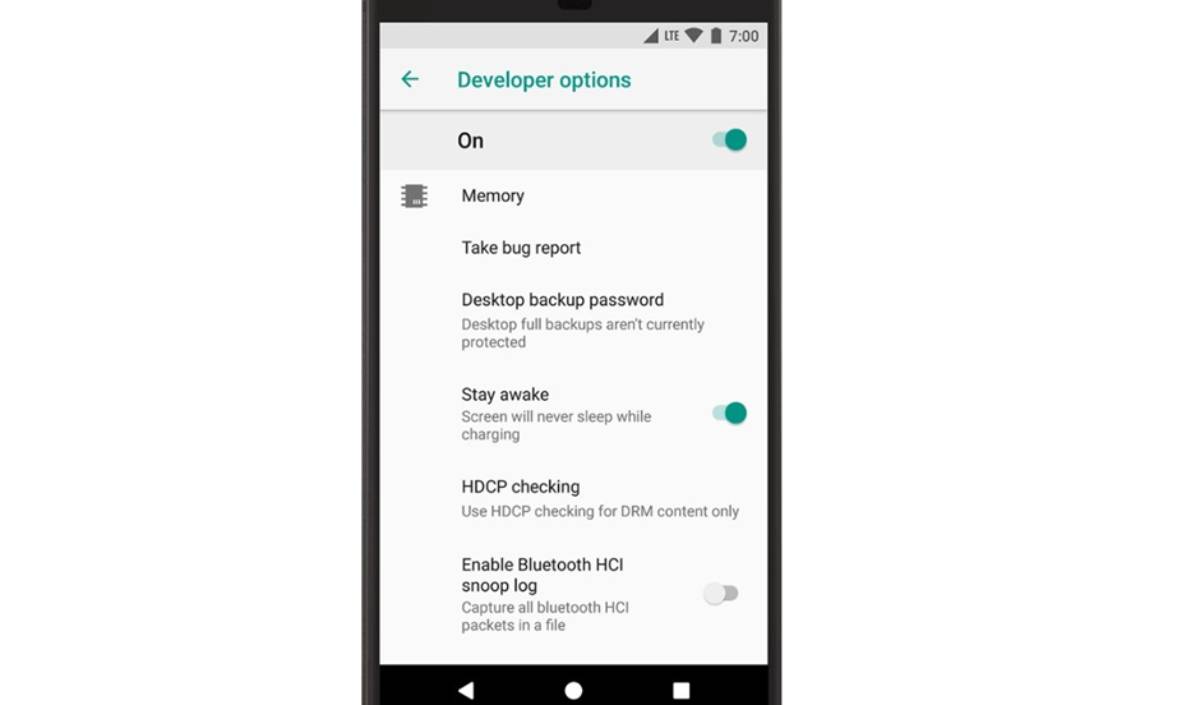
Semua jenis HP Android memiliki mode pengembang. Cara mengaktifkan dari jenis smartphone satu dan yang lainnya juga tidak jauh berbeda.
Jadi, Anda bisa menggunakan panduan di bawah ini untuk mengaktifkan developer options Samsung, Oppo, Vivo, Xiaomi, dan merek lainnya.
- Masuklah ke Setting.
- Cari menu About Phone. (letak menu ini di setiap jenis smartphone mungkin berbeda). Agar lebih mudah, gunakan fitur Search di bagian atas halaman pengaturan dan ketikkan About Phone atau Tentang Ponsel.
- Menu ini berisi informasi terkait smartphone. Temukan opsi Software Version. Jika tidak ada, Anda bisa mencari opsi Build Number.
- Kemudian, ketuklah Software Version atau Build Number sebanyak 7 kali.
- Setelah mengetuk 7 kali, Anda akan mendengar bunyi yang memberi tanda bahwa ponsel tersebut telah masuk ke mode pengembang.
- Layar juga akan menampilkan notifikasi You are now a developer.
- Setelah mode ini aktif, kembalilah ke menu Settings. Kemudian, scroll layar ke bawah untuk menemukan opsi Developer Options.
- Geser toggle ke kanan untuk mengaktifkan Developer Options.
- Kini Anda bisa mencoba berbagai fitur keren yang sebelumnya tidak ada di smartphone Anda. Misalnya, Anda bisa mencoba USB debugging, Bug report, Stay Awake, Desktop backup Password, dan lain-lain.
Cara Menonaktifkan Developer Options
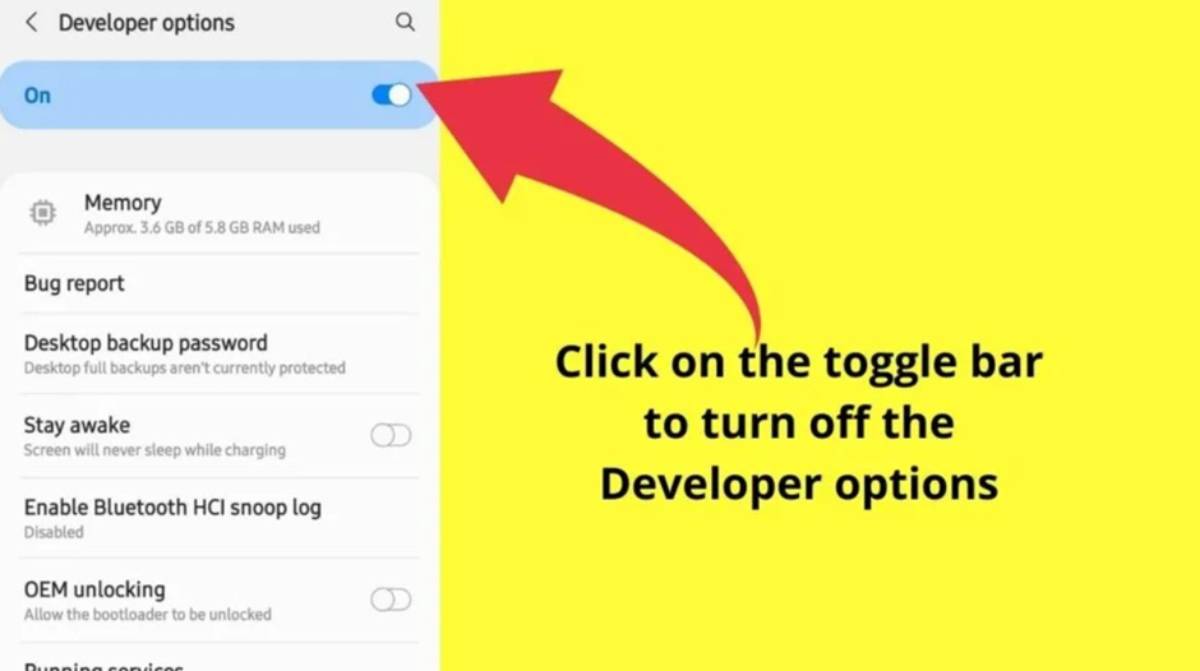
Setelah puas mencoba seluruh fitur di mode pengembang, Anda bisa menonaktifkannya. Ketika Anda menonaktifkan mode ini, sistem akan menyembunyikan opsi ini di halaman Setting.
Jadi, jika Anda membutuhkan beberapa fitur dari mode pengembang lagi, Anda harus mengaktifkannya dengan melakukan tutorial di atas.
Sebaiknya, Anda tidak mengaktifkan mode ini secara terus menerus. Ini karena mode pengembang yang aktif bisa menjadi sasaran empuk malware yang bisa merusak perangkat Anda.
Untuk mematikan mode pengembang, Anda bisa mengikuti langkah-langkah berikut ini.
- Masuk ke Setting.
- Scroll layar ke bawah hingga menemukan menu Developer Options.
- Klik menu tersebut.
- Ketuk tombol untuk membuat status developer options menjadi Off.
- Ketika Anda kembali ke halaman Setting, fitur Developer Options akan disembunyikan seperti semula.
- Untuk mengaktifkannya kembali, lakukan panduan mengaktifkan developer options seperti yang sudah dijelaskan di atas.
Dengan mengaktifkan opsi developer, Anda bisa mengakses berbagai fitur untuk mengoptimalkan dan menguji aplikasi. Biasanya, pengguna Android mengaktifkan fitur ini ketika ingin menginstal aplikasi tertentu yang membutuhkan izin lebih.
Itulah cara mengaktifkan developer mode di ponsel Android. Anda bisa menggunakan panduan ini untuk aktivasi mode pengembang di berbagai jenis dan merek smartphone Android. Selamat mencoba.

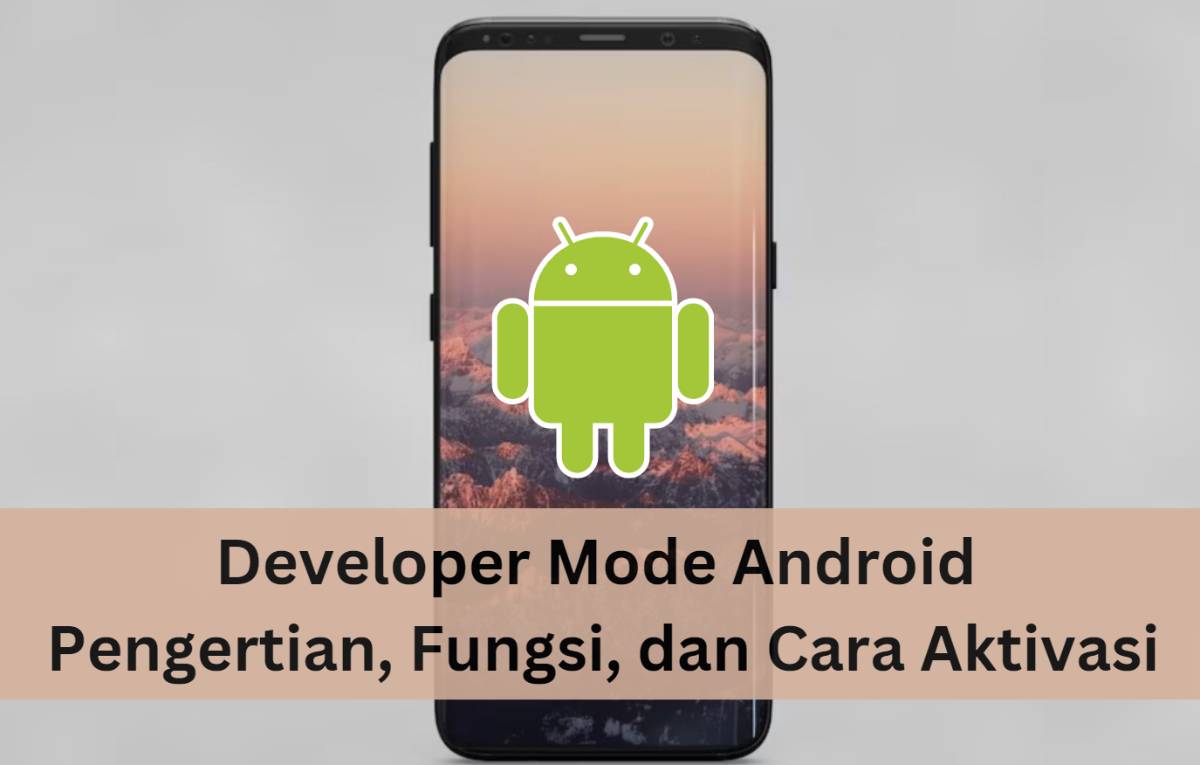












Response (1)